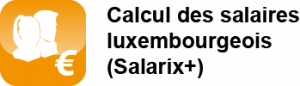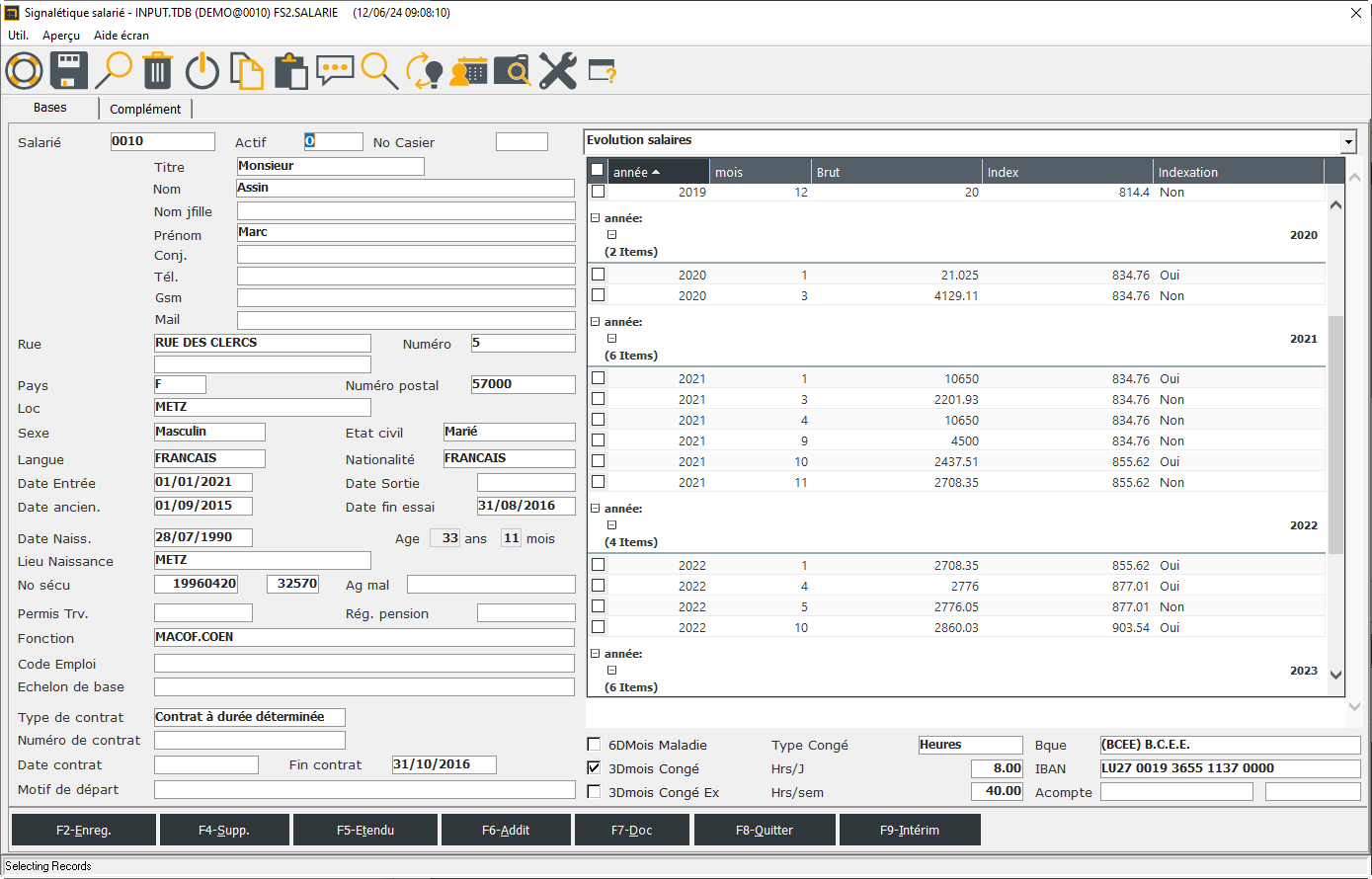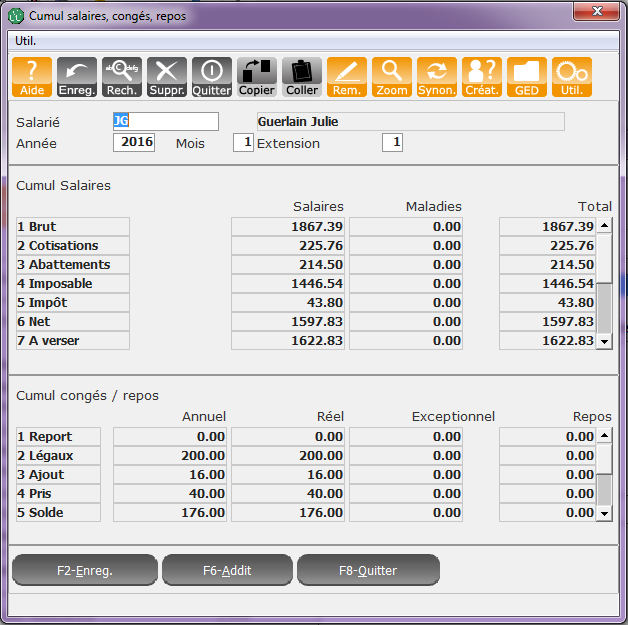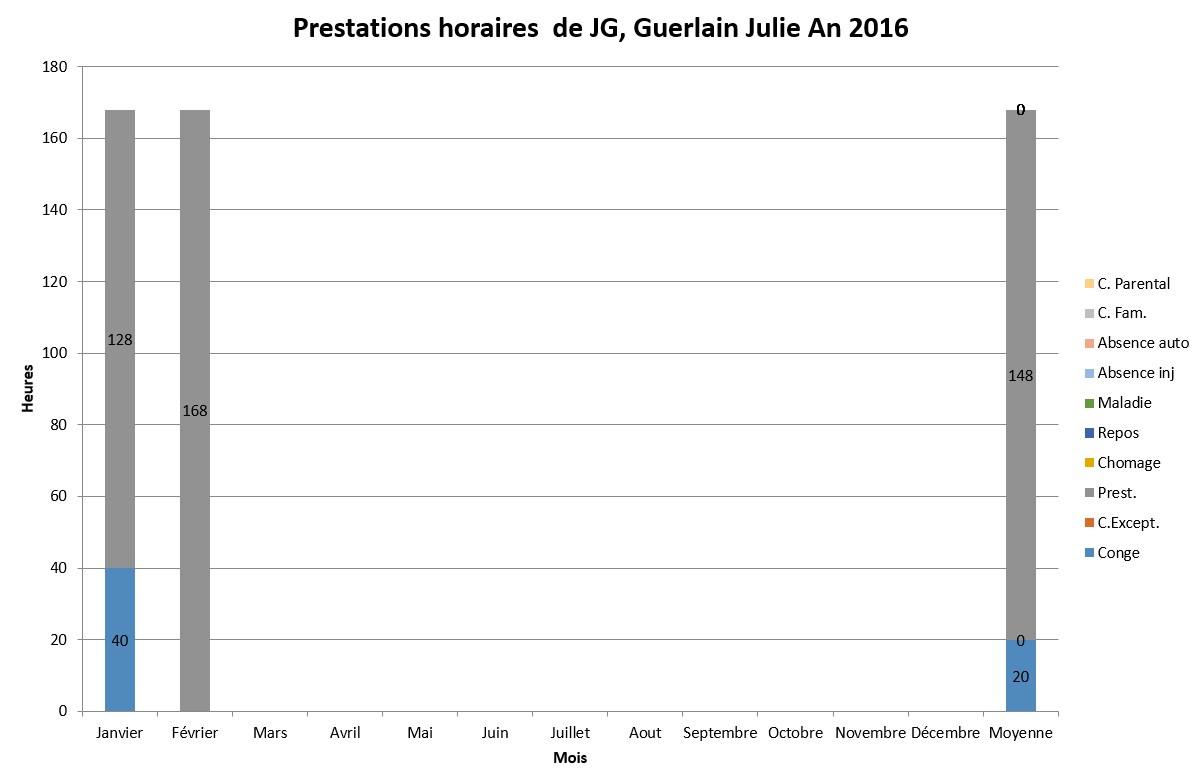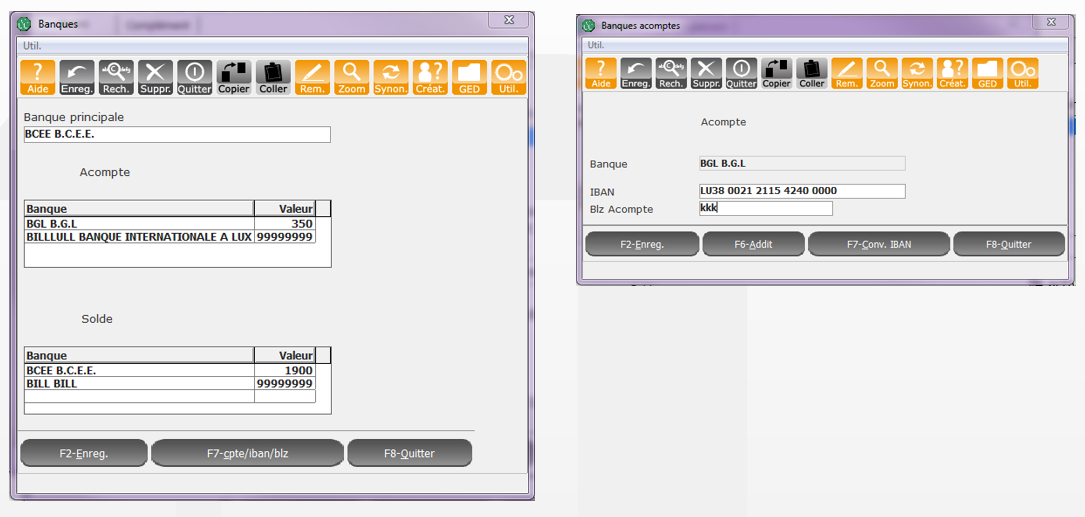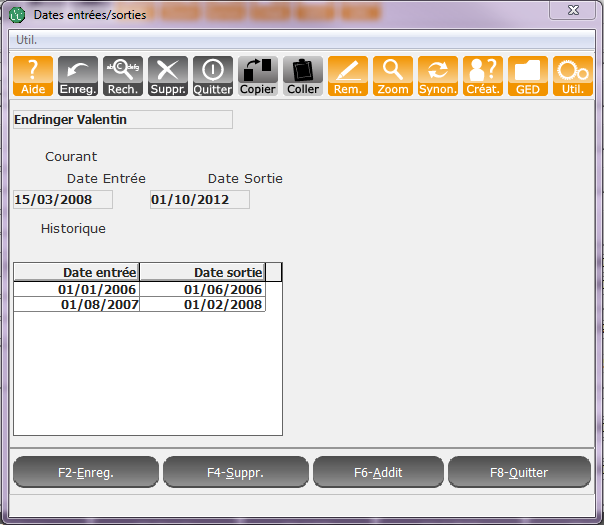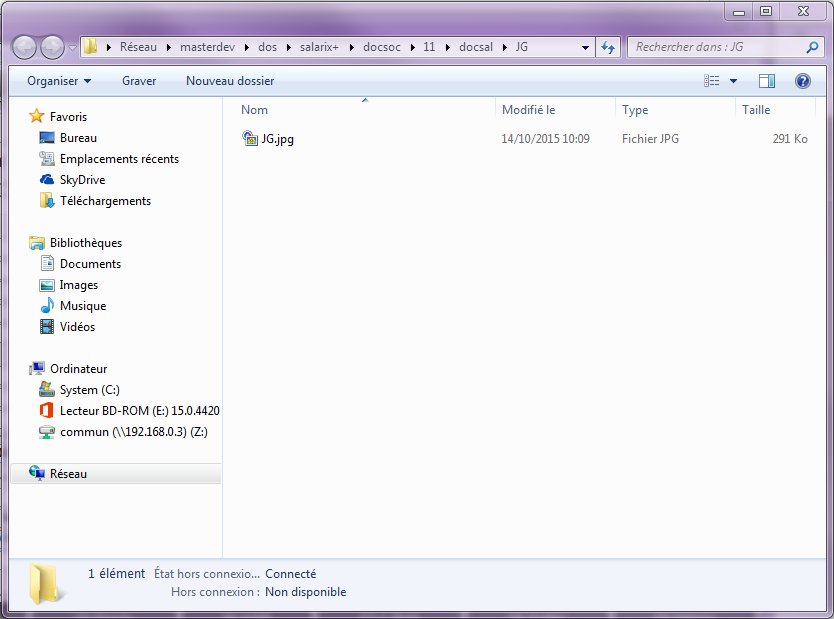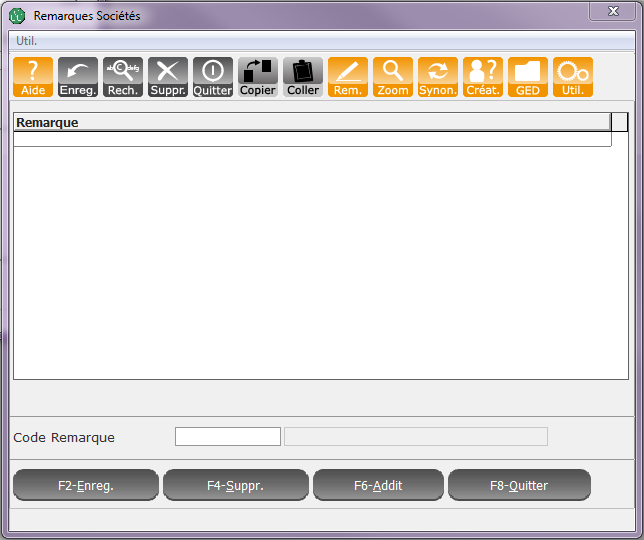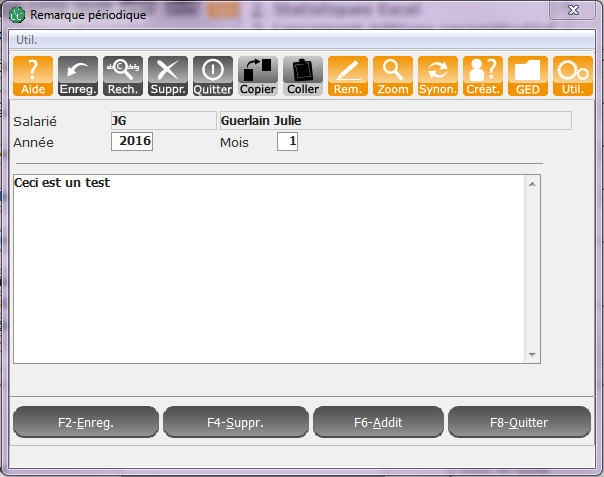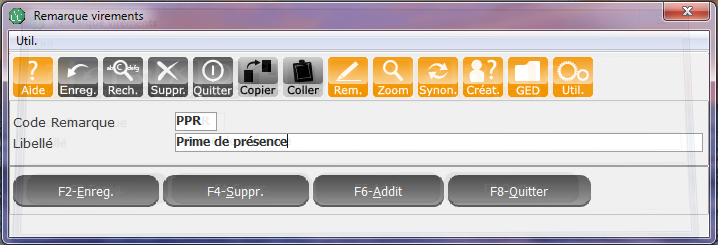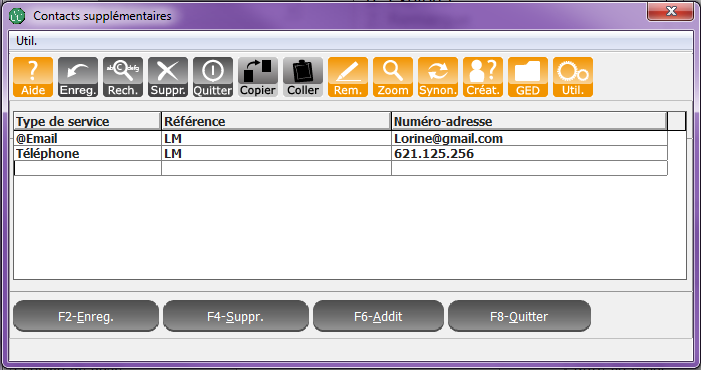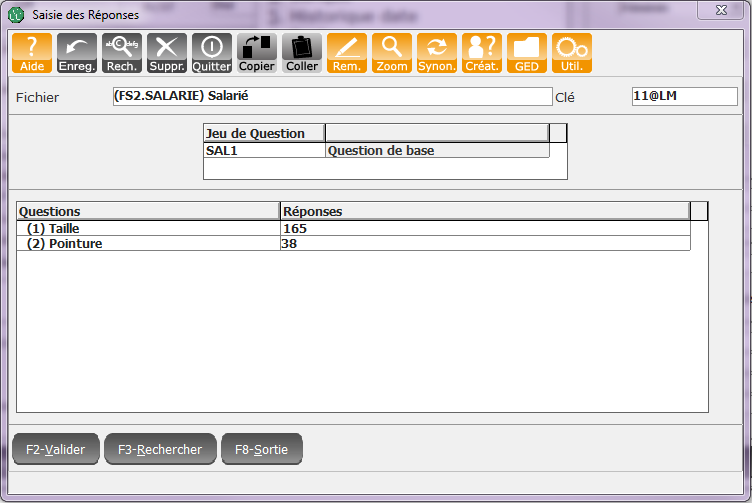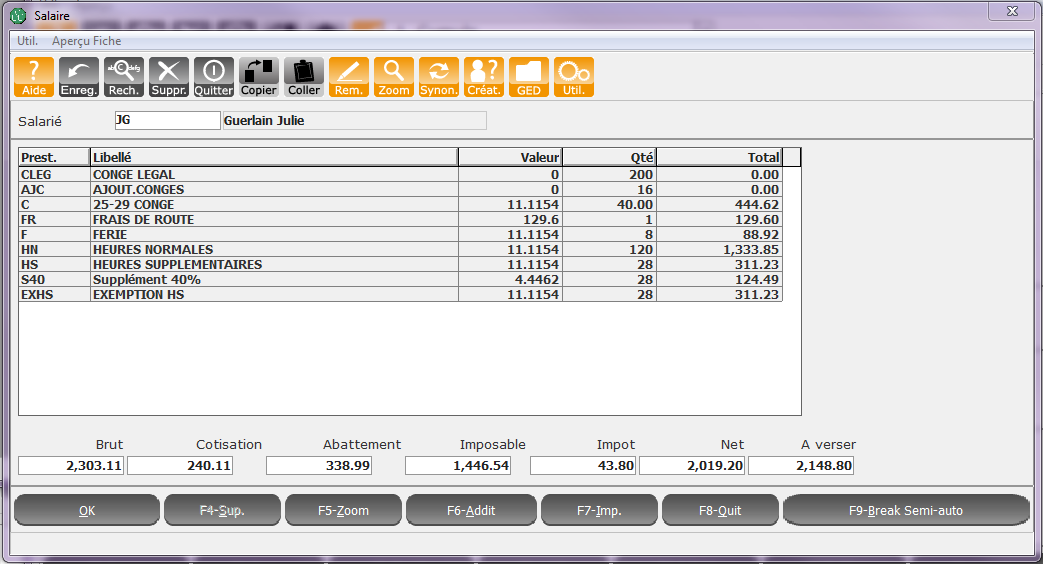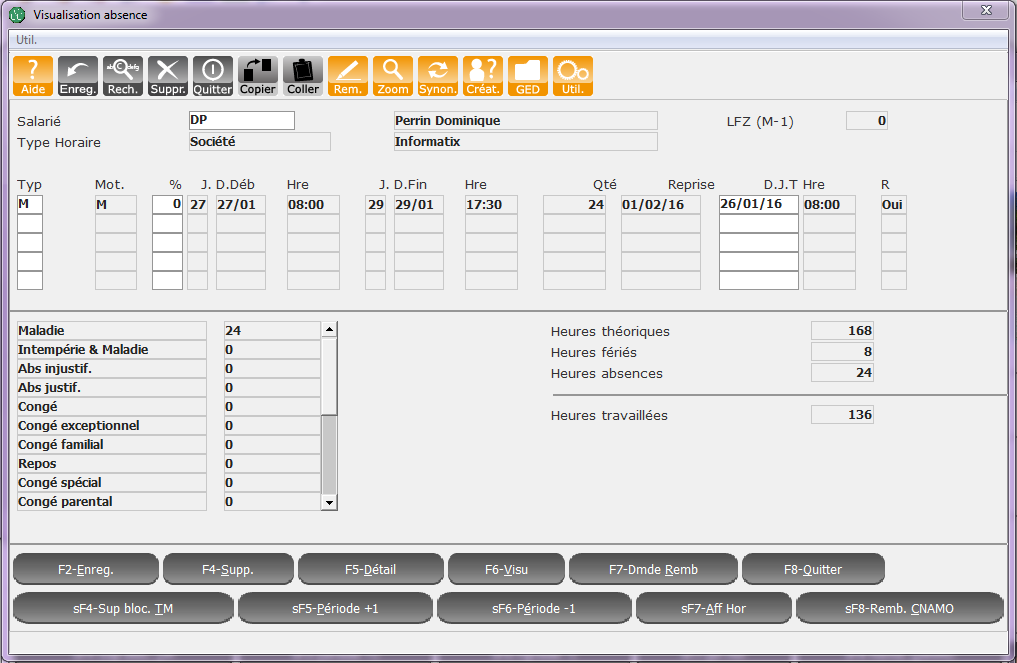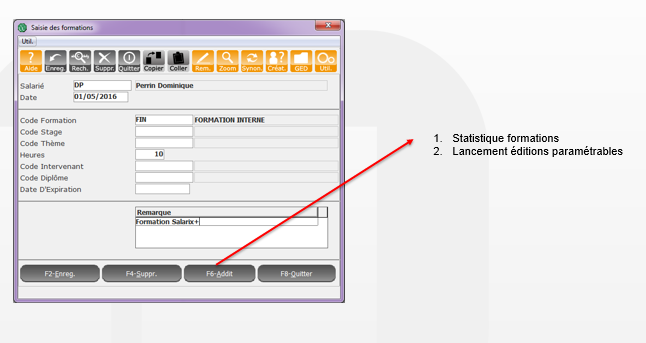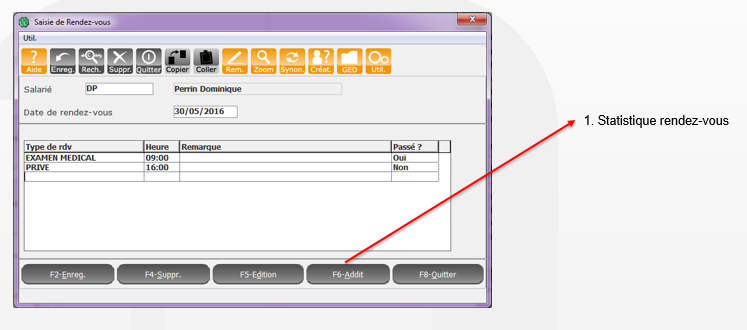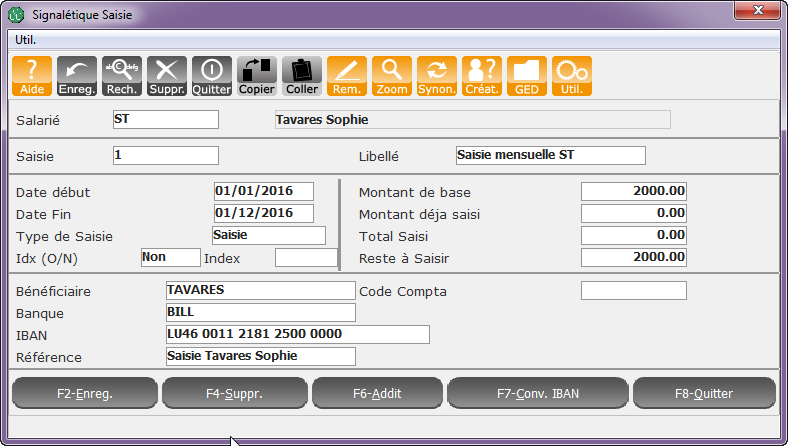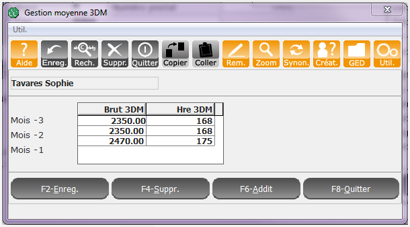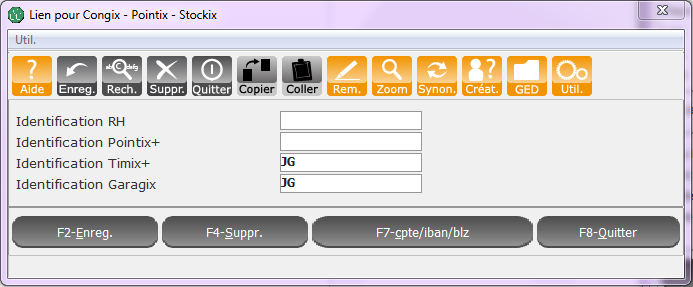−Table des matières
Signalétique/Signalétique étendu
Accès par
Salarié > 1.Signalétique
Signalétique/Etendu salarié
Tous les renseignements concernant le salarié sont contenus dans le signalétique et le signalétique étendu de ce dernier.
Définitions des champs du signalétique
Tableau de bord
Le tableau de bord permet d'afficher différentes informations du salarié : contrat RH, groupes, évolution salaires, salaires, changements adresse. Ceci dans le but de pouvoir analyser les données sur plusieurs périodes et plusieurs années.
Salarié
Ce champ correspond à la clef de l’enregistrement. En tant que tel, ce champ a un caractère unique. La touche F3-liste permet d’accéder aux différents salariés existants. Si le code saisi existe dans la table des salariés, le système affiche l’ensemble des informations du salarié.
Actif
Salarié Actif ou Non. Deux valeurs sont possibles (Oui ou Non) accessibles par la touche F3-liste. Si le code saisi est erroné, le système prévient l’utilisateur à l’aide du message : Code incorrect - <ENTER> puis essayer F3. En création, le système propose la valeur Oui. Ce champ est obligatoire.
Titre
Ce champ est paramétrable dans Fichier > 8- Eléments de base > 5- Titres salariés. Il s’agit du titre du salarié c’est-à-dire dans notre cas, Mademoiselle, Madame et Monsieur.
Nom
Ce champ permet de spécifier le nom du salarié. Sa saisie est obligatoire. Cette information sera reprise dans tous les documents édités faisant référence au salarié.
Prénom
Ce champ permet de spécifier le prénom du salarié. Sa saisie est obligatoire. Cette information sera reprise dans tous les documents édités faisant référence au salarié.
Rue
Ce champ permet de spécifier le numéro et la rue (adresse) du salarié. Sa saisie est obligatoire. Cette information sera reprise dans tous les documents édités faisant référence au salarié.
C.P.
Code postal du salarié. La saisie de ce champ est libre. Pour autant nous préconisons une écriture de la forme, par exemple L-xxxxx pour le Luxembourg. Sa saisie est obligatoire. Cette information sera reprise dans tous les documents édités faisant référence au salarié.
Loc
Localité ou ville ou habite le salarié. La saisie de ce champ est libre. Il n’y a pas de test de cohérence avec une table des villes. Sa saisie est obligatoire. La localité est prise en compte lors de l’édition de l’adresse du salarié dans les fiches de salaires, ou autres.
Tél
Numéro de téléphone du salarié. Cette information n’est pas obligatoire. Elle est cependant utilisée dans certaines éditions telles que les demandes d’entrée.
Conj.
Nom du conjoint. Cette information apparaîtra sur l’édition de la déclaration d’engagement. Cette information peut être également important si le salarié bénéficiaire d’abattement conjoint.
Sexe
Il s’agit de renseigner si le salarié est un homme ou une femme. Information importante pour tout ce qui concerne les éditions.
Etat civil
Ce champ propose 5 choix: Marié, Célibataire, Séparé, Divorcé ou Veuf. Cette information sera utilisée lors de l’édition de la déclaration d’entrée, la demande patronale, la demande de remboursement et sur le compte des salaires.
Nationalité
Nationalité du salarié. Ce champ donne accès aux paramètres nationalités (Fichier > 8- Elements de base > D- Nationalités) par la touche F3-liste. Si le code saisi est erroné, le système prévient l’utilisateur à l’aide du message : Code incorrect - <ENTER> puis essayer F3. Ce champ est obligatoire.
Titre
Titre du salarié. Ce champ donne accès aux paramètres titres (Fichier > 8- Elements de base > 5- Titres salariés) par la touche F3-liste. Si le code saisi est erroné, le système prévient l’utilisateur à l’aide du message : Code incorrect - <ENTER> puis essayer F3. Ce champ est obligatoire.
Langue
Langue du salarié. Ce champ donne accès aux paramètres langues (Fichier > 8- Elements de base > E- Langues) par la touche F3-liste. Si le code saisi est erroné, le système prévient l’utilisateur à l’aide du message : Code incorrect - <ENTER> puis essayer F3. Ce champ est obligatoire. Il sert à choisir en quelle langue les différentes éditions seront imprimées concernant ce salarié.
Date entrée
Ce champ référence la date d’entrée du salarié dans la société. Information important pour la déclaration d’entrée et d’autres éditions.
Date sortie
Ce champ référence la date de sortie du salarié dans la société. Information important pour la déclaration de sortie et d’autres éditions.
Permis Trv.
Il s’agit de la zone de saisie de la date de permis de travail délivré au salarié.
Date naissance
Date de naissance du salarié. Cette information est obligatoire (édition de la fiche d’embauche).
Lieu naissance
Lieu de naissance du salarié. Cette information est obligatoire (édition de la fiche d’embau).
No sécu soc
Il s’agit de renseigner le numéro de sécurité du salarié. Cette information est obligatoire. Lorsque la date de naissance est renseigné, la première partie du numéro de sécurité se remplit automatiquement. Il reste à renseigner l’extension.
3D Mois Maladie
Il s’agit de la zone de saisie indiquant s’il faut procéder à une gestion ou pas des 3 derniers mois si la salarié est malade.
3D Mois Congé
Si ce champ est renseigné à oui, pour les ouvriers mensualisés et employés, le calcul de la valeur congé correspond aux suppléments de salaires des 3 derniers mois divisé par la somme des heures théoriques des 3 derniers mois (173 heures).
Décompte annuel
Ce champ permet d’indiquer si l’on gère ou non un décompte annuel sur salaires lors de la clôture d’une année.
Fonction
Cette zone renseigne la fonction du salarié. Ce renseignement sera indiqué sur le bulletin de salaire et d’autres éditions.
Type Congé
Ce champ renseigne de quelle façon les congés seront calculés pour le salarié. Deux valeurs possibles en faisant F3-Liste, Heure ou Valeur.
Hrs/J
Ce champ indique le nombre d’heures par jour normales que réalise le salarié. Si ce champ n’est pas référencé, le calcul se fera en fonction du nombre heures par jour qui sera paramétré dans le point de menu Fichier > B. Paramètres application > 2. Paramètres généraux, Heures théoriques par jour.
Agence maladie
Ce champ référence l’agence de maladie à laquelle le salarié est affilié. Pour avoir la liste des différentes agences de maladie présentes dans le programme, vous pouvez faire F3-Liste sur ce champ. Ces renseignements doivent être saisie dans le point de menu Fichier > 8- Eléments de base > 8- Agences maladie.
Acompte
Ce champ indique si le salarié perçoit chaque mois un acompte mensuel sur salaire ou non et son montant. Ce montant sera reporté automatiquement sur le signalétique étendu du salarié lors de la création d’une période.
Banque
Lorsque ce champ est renseigné par la valeur *, ceci nous offre la possibilité de gestion multi banques. Par le F6-Addit, 3-Banque, l’utilisateur accède à l’écran banque. Cet écran permet à l’utilisateur de faire figurer au niveau acompte et solde, plusieurs banques. Pour chacune d’entre elles, l’utilisateur peut définir le code IBAN.
IBAN
Numéro IBAN du compte bancaire. Ce code IBAN sera pris en compte si dans Fichier > B- Paramètres application > 2- Paramètres généraux, le champ Gestion IBAN est à Oui.
Mail document
Il est possible de recevoir sa fiche de paie par mail, il suffit de remplir le champ avec l’adresse mail du salarié.
Password document
La saisie d’un mot de passe permet de mettre une sécurité à l’ouverture du bulletin de salaire.
F6-Addit
Salarié > 1.Signalétique > F6-Addit
Cumuls
Cette touche de fonction permet d’obtenir d’autres fonctions et d’autres liens concernant le salarié.
- Donne les renseignements concernant le salarié sur l’année en cours.
- Donne le cumul des salaires, des maladies et le total des deux en ce qui concerne le brut, les cotisations, les abattements, l’imposable, les impôts, le net et le montant global à verser de l’année en cours.
- Donne également le cumul des congés annuels, réels, exceptionnels et des repos reportés, légaux, ajoutés, pris, ainsi que leur solde toujours pour l’année en cours.
Statistiques Excel
Les statistiques Excel peuvent être lancées sous toutes les versions SB+ sans restrictions (SB+ et SbClient ne doivent plus être obligatoirement de la même version).
Cet histogramme présente par mois le nombre d’heures des différents types d’absences pour le salarié et pour l’année en cours.
Banques
Cet écran permet la saisie des différentes banques du salarié.
En effet, le salarié peut disposer de plusieurs comptes bancaires dans des banques séparées. Il peut également choisir les acomptes et les montants ainsi que les valeurs qui seront associés aux banques.
Historique date
Explorer
Remarque
- Si une remarque est insérée dans ce point de menu, lors de la saisie du code du salarié (peut importe l’endroit où l’on se trouve dans le programme), cette dernière apparaîtra.
- Si vous ne voulez plus qu’une remarque à propos d’un salarié apparaisse, il suffit de retourner sur cette fenêtre et de supprimer la ou les lignes de remarques et de faire F2-Enreg pour l’enregistrement.
Remarque périodique
Il suffit de définir l’année et la période d’activation de la remarque. Cette notion de pense bête permet de définir à l’avance que pour tel salarié, au mois X de l’année Y, le logiciel prévient l’utilisateur qu’il existe une remarque.
Remarque virement
Vous pouvez faire figurer une remarque reliée à chaque salarié. Cette fonctionnalité n’est utilisée que dans le cas des virements collectifs, hors traitement et transfert Multiline.
Téléphone-@Email
Questions/Réponses
Ce module se base sur 3 écrans:
- Ecran de définition de questions
- Ecran de regroupement de questions à poser en fonction de critères (set de question)
- Ecran d’encodage des réponses au set de question
Salaire de la période active
Absence
Formation
Rendez-vous
Accompagnateur
Cette fenêtre permet de renseigner les membres de famille accompagnant le salarié.
Ces renseignements seront ainsi directement édités lors de l’impression de l’attestation pour les vacances à l’étranger (Formulaire E111).
Cette impression se fait à partir du menu :
Editions > 1.Documents > 1.Salariés > 2.Attestation de congé.
Cette fenêtre peut également être accessible à partir du menu :
Salarié > 3.Accompagnateurs.